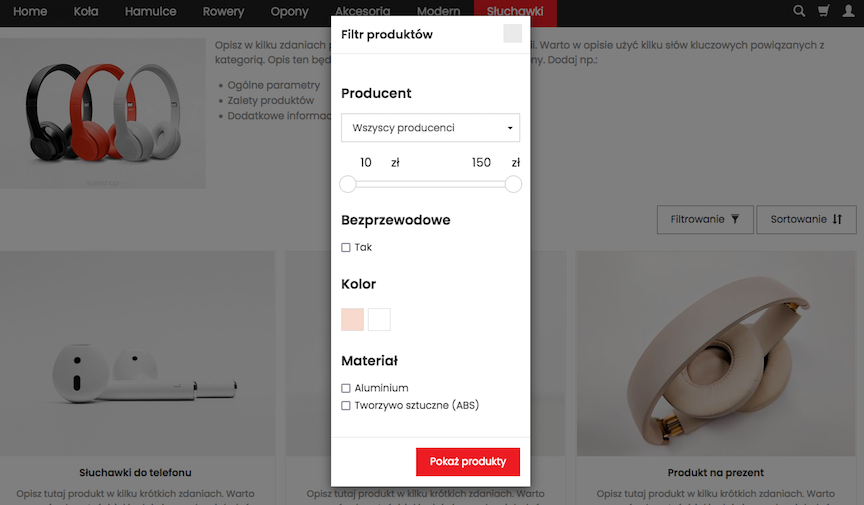Atrybuty produktów - zarządzaj cechami produktów.
Atrybuty produktów to moduł w sklepie internetowym SOTESHOP, który pozwala na zarządzanie cechami produktów. Dzięki niemu możesz dodać do swoich produktów: atrybuty i ich warianty, które potem można wykorzystać podczas filtrowania produktów na stronach kategorii. Atrybuty do oferty sklepu możesz zmieniać masowo, używając pliku z arkuszu kalkulacyjnego.
Spis treści
- Włączenie atrybutów produktów
- Dodanie atrybutów produktów
- Dodanie wariantów
- Przypisanie atrybutów do produktu
- Import / eksport atrybutów produktów
- Włączenie filtrów cen
SOTESHOP. Atrybuty produktów - zobacz jak dodać atrybuty produktów w swoim sklepie.
W panelu administracyjnym wybierz Oferta → Atrybuty produktów
Włączenie atrybutów produktów
Wybierz Konfiguracja
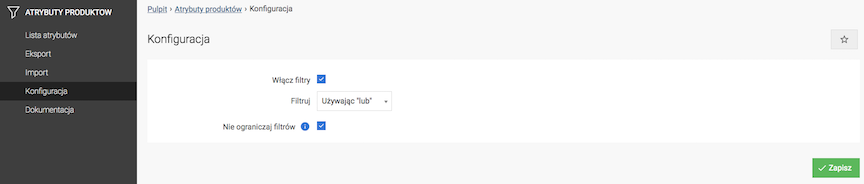
- Zaznacz Włącz filtry,
- Wybierz sposób Filtrowania:
- Używając i
- Używając lub
- Zaznacz Nie ograniczaj filtrów,
Jeśli zaznaczone, filtry nie sa ograniczane ze względu na aktualne wyniki filtrowania.
- Naciśnij przycisk Zapisz.
Dodanie atrybutów produktów
Wybierz Lista atrybutów
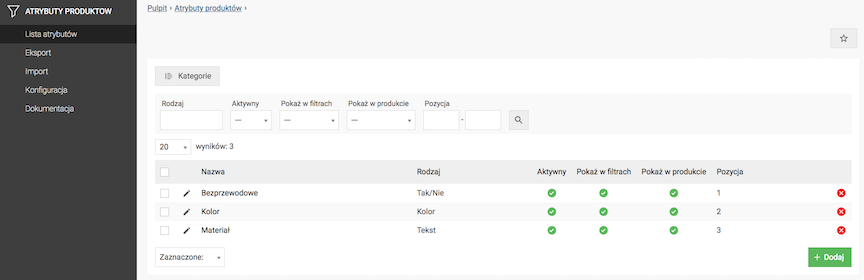
- Naciśnij przycisk Dodaj,
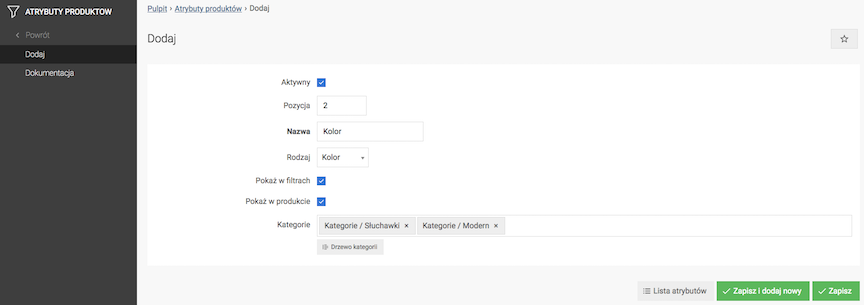
- Zaznacz Aktywny,
- Wybierz Pozycję (kolejność wyświetlania),
- Wpisz Nazwę,
- Wybierz Rodzaj:
- Tak / Nie
- Tekst
- Kolor
- Zaznacz Pokaż w filtrach,
- Zaznacz Pokaż w produkcie,
- Wybierz Kategorie, do których przypisany będzie filtr,
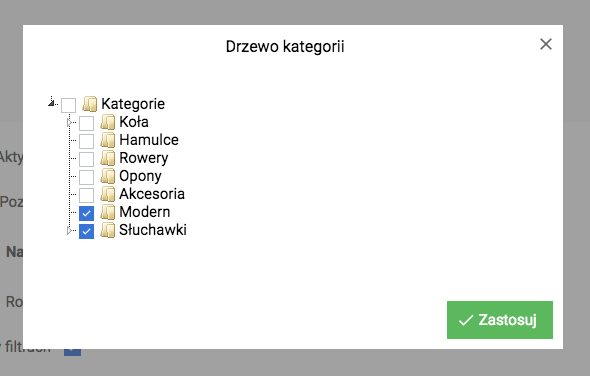
Kategorie możesz wybrać zaznaczając w drzewie kategorii lub poprzez wpisanie nazwy kategorii.
- Naciśnij przycisk Zapisz.
Dodanie wariantów
Warianty dla atrybutów Tak / Nie
Nie ma możliwości dodania wariantów. Automatycznie do wyboru jest:
- Tak,
- Nie.
Warianty dla atrybutów Tekst
Wybierz Warianty
- Naciśnij przycisk Dodaj,

- Wpisz Pozycję (kolejność wyświetlania),
- Wpisz Wartość,
- Naciśnij przycisk Zapisz.
Warianty dla atrybutów Kolor
Wybierz Warianty
- Naciśnij przycisk Dodaj,
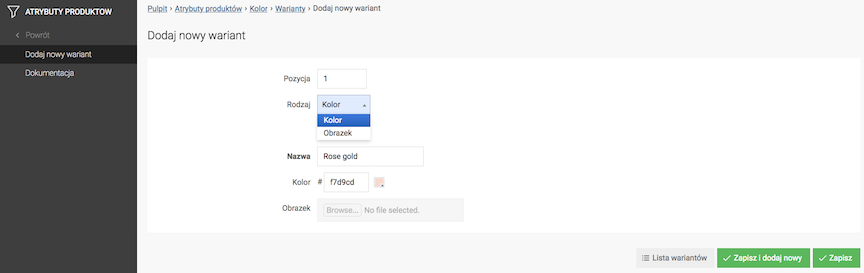
- Wpisz Pozycję (kolejność wyświetlania),
- Wybierz Rodzaj:
- Kolor,
- Obrazek.
- Wpisz Nazwę,
- Wpisz Kolor (dla rodzaju Kolor, kod HEX np.
#ffff00[żółty]), - Załaduj Obrazek (dla rodzaju Obrazek),
- Naciśnij przycisk Zapisz.
Przypisanie atrybutów do produktu
- Edytuj produkt,
- Wybierz Atrybuty,
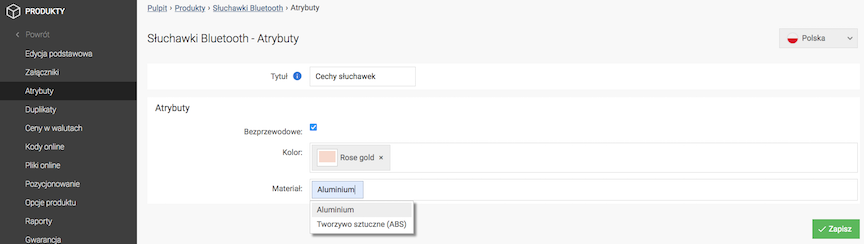
- Wpisz Tytuł,
Tytuł wyświetlany jest nad listą atrybutów na stronie karty produktu.
- Uzupełnij atrybuty,
- Naciśnij przycisk Zapisz.
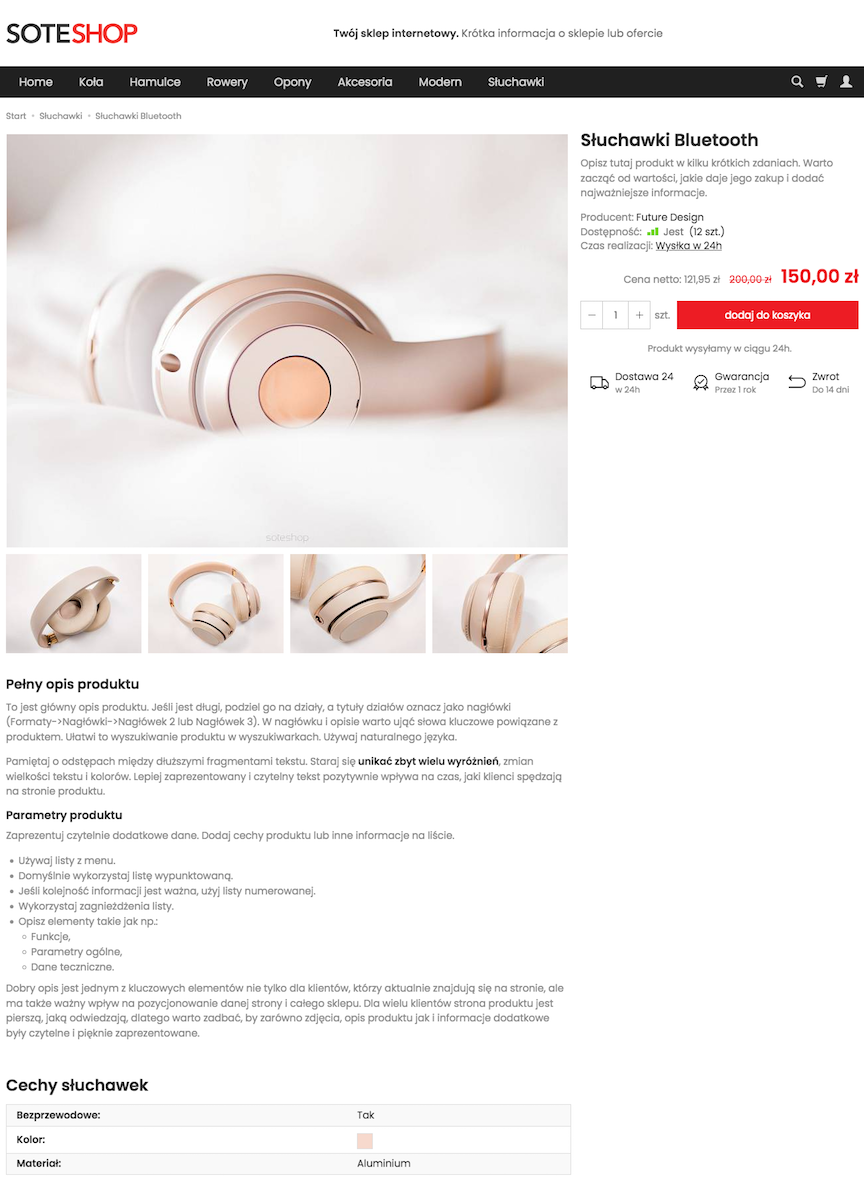
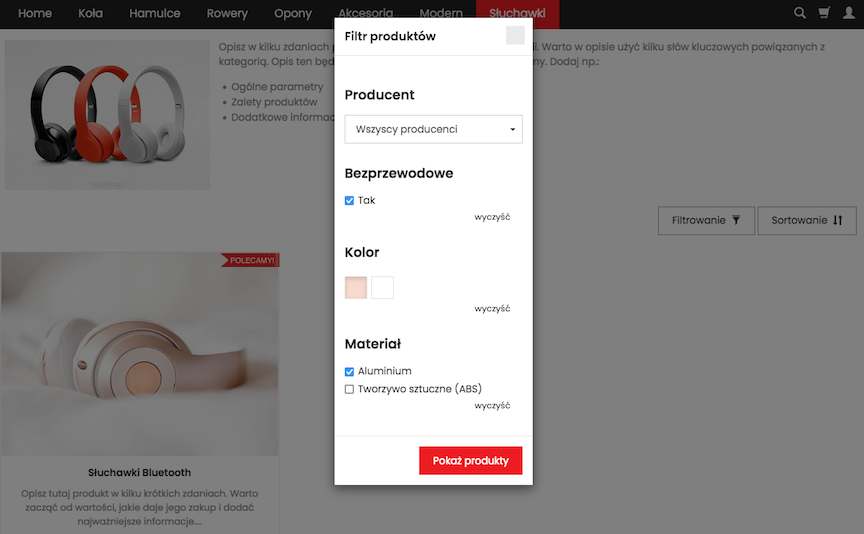
Import / eksport atrybutów produktów
Eksport atrybutów produktów
Wybierz Eksport

- Naciśnij przycisk Eksportuj,
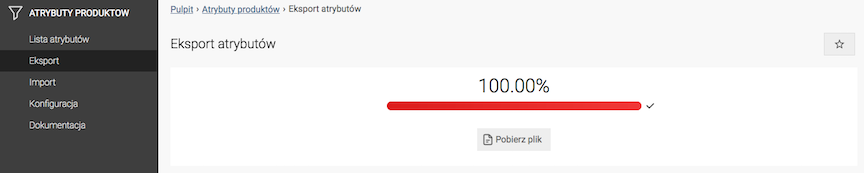
- Naciśnij przycisk Pobierz plik,
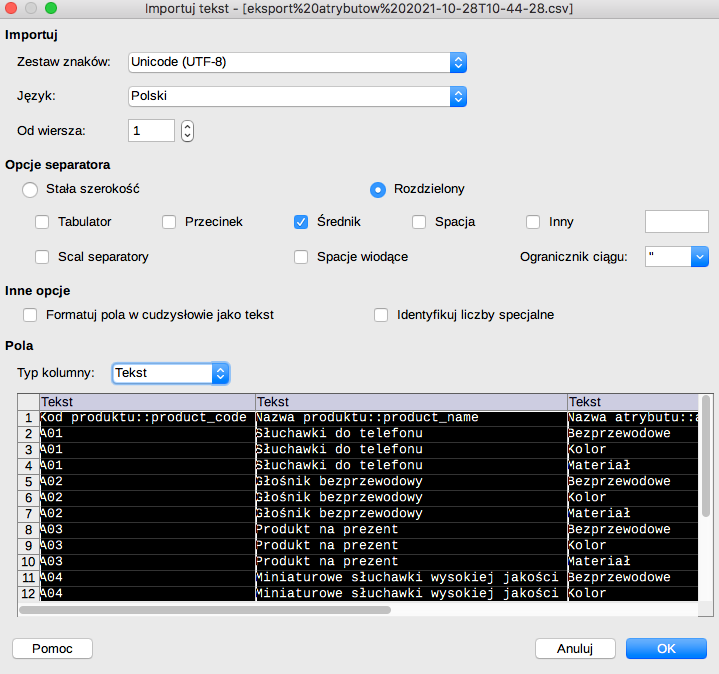
- Otwórz plik z zalecanymi ustawieniami,
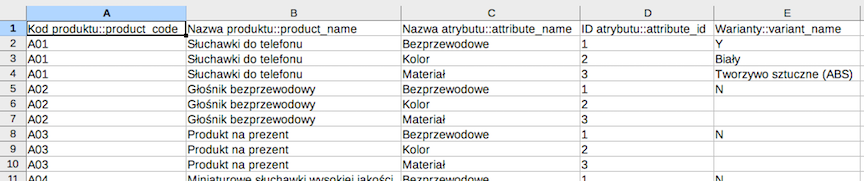
- Edytuj rekordy.
Jeżeli produkt posiada kilka wariantów tego samego atrybutu, należy warianty oddzielić znakiem przecinka
,np.:Biały,Czarny,SzarySeparator wariantów można zmienić w konfiguracji atrybutów:

Import atrybutów produktów
Wybierz Import
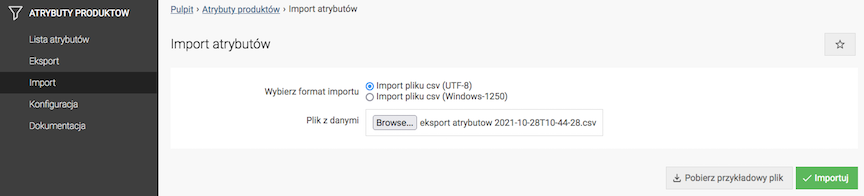
- Wybierz Format importu,
- Załaduj Plik z danymi,
- Naciśnij przycisk Importuj.
Włączenie filtrów cen
W panelu administracyjnym wybierz Aplikacje → Produkty → Konfiguracja produktów
Przejdź do sekcji Ceny produktów
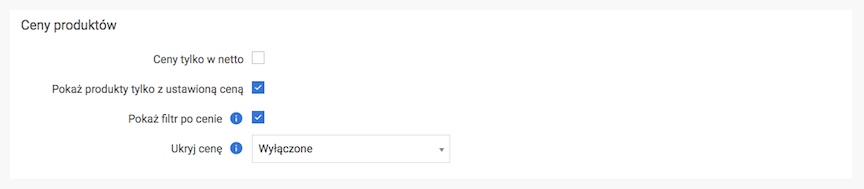
- Zaznacz Pokaż filtr po cenie,
Ze względu na stopień skomplikowania rabatów ceny po rabacie nie są filtrowane.
- Naciśnij przycisk Zapisz.